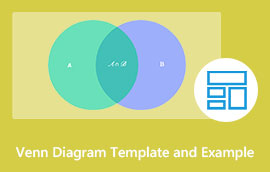5가지 스파이더 다이어그램 템플릿: 프로젝트에 가장 적합한 템플릿 보기
샘플을 볼 필요가 있습니까 거미 다이어그램 템플릿 다음 작업을 위해? 그런 다음 이 게시물에 있으면 언제든지 사용할 수 있는 5가지 샘플 다이어그램을 볼 수 있으므로 오늘은 운이 좋은 날입니다. 또한 스파이더 다이어그램을 만들기 위한 팁과 가이드도 이 게시물에 있습니다. 이것은 스스로 다이어그램을 만들 때 지식과 체계를 극대화하기 위한 것입니다. 아시다시피 거미 다이어그램은 종종 마인드 맵으로 오인됩니다. 그러나 실제로는 구성 요소가 다릅니다. 그러나 둘 사이의 가장 중요한 차이점을 제공하기 위해 스파이더 다이어그램은 일반적으로 노드 내용에서 구 또는 문장을 사용했습니다. 반면 마인드맵은 단일 단어를 사용합니다. 한편, 이제 아래에 있는 스파이더 다이어그램 예제를 살펴보겠습니다.
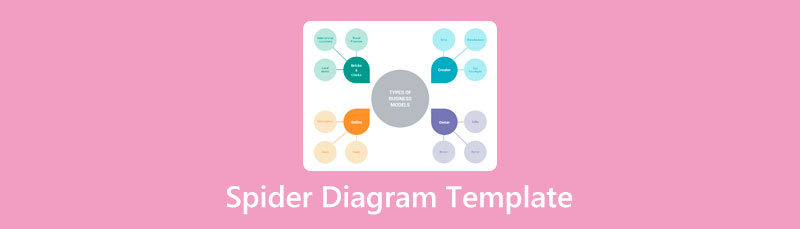
- 파트 1. 추천: 최고의 온라인 스파이더 다이어그램 메이커
- 파트 2. 5가지 스파이더 다이어그램 템플릿
- 3부. 스파이더 다이어그램 만들기에 대한 팁 및 가이드
- 4부. 스파이더 다이어그램에 대한 FAQ
파트 1. 추천: 최고의 온라인 스파이더 다이어그램 메이커
다양한 유형의 스파이더 다이어그램 템플릿을 진행하기 전에 온라인에서 최고의 다이어그램 메이커에 대한 아이디어가 필요합니다. 마인드온맵. 순서도와 다이어그램까지 쉽고 강력하게 만들 수 있는 무료 마인드 매핑 프로그램입니다. 또한 장치의 모든 브라우저에서 액세스할 수 있는 다중 플랫폼 웹 도구입니다. 한편, 이 MindOnMap에는 마음에 두고 있는 완벽한 스파이더 다이어그램을 만드는 데 도움이 되는 광범위한 스텐실 그룹이 있습니다. 테마, 템플릿, 도형, 스타일 등과 같은 여러 옵션 세트를 제공하여 걸작을 만들 때 아낌없이 사용할 수 있습니다.
스파이더 다이어그램 예제와 관련하여 MindOnMap은 작업을 최소화하기 위해 실제로 선택할 수 있는 스파이더 레이아웃이 있는 테마 템플릿을 제공합니다. 따라서 스파이더 다이어그램을 포함하여 모든 종류의 다이어그램을 만드는 데 필요한 요구 사항을 완벽하게 충족하는 도구를 선택하려는 경우 이 MindOnMap이 가장 좋고 선택할 가치가 있습니다.
MindOnMap을 사용하여 스파이더 다이어그램을 쉽게 만드는 방법
브라우저를 실행하고 MindOnMap의 공식 사이트로 이동합니다. 사이트에 도착하면 즉시 마인드맵 만들기 탭하고 로그인합니다.
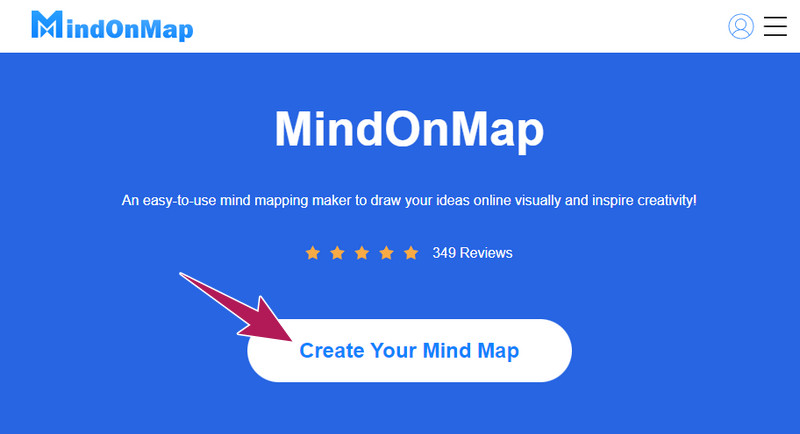
들어가시면 다음을 누르세요 새로운 탭. 그러면 아래에 스파이더 템플릿이 표시됩니다. 추천 테마, 하나를 선택하고 클릭합니다.
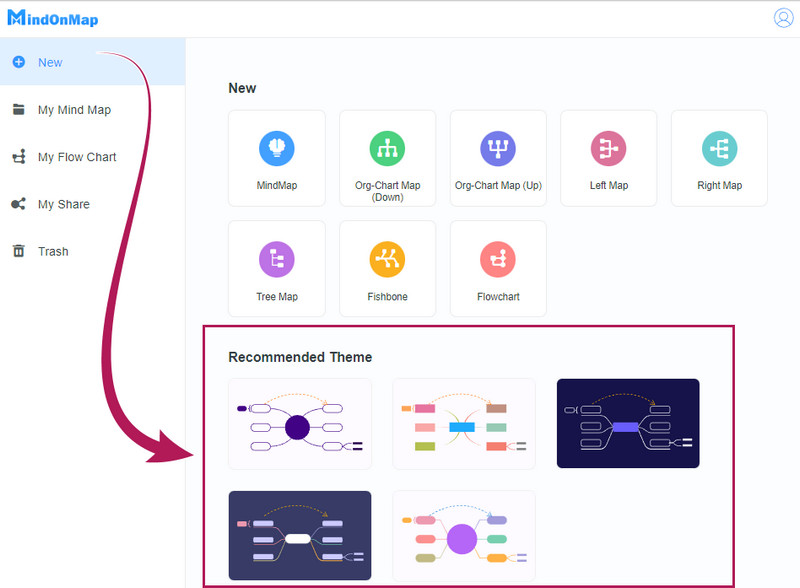
이제 선택한 스파이더 다이어그램 템플릿으로 작업을 시작할 수 있습니다. 그러나 아이디어에 대한 노드에 레이블을 지정하기 전에 빠른 작업에 도움이 되는 주어진 핫키를 숙지하십시오.
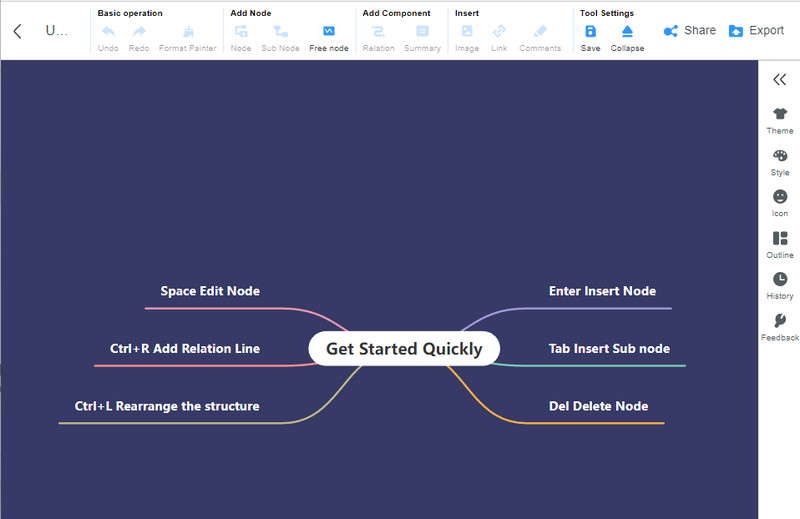
필요한 정보로 다이어그램을 자유롭게 채우십시오. 그런 다음 오른쪽 부분의 스텐실 메뉴에 액세스하여 다이어그램에 아름다운 설정을 지정합니다. 그런 다음 공유하다 또는 내보내다 실행하려는 다음 작업에 대한 버튼입니다.
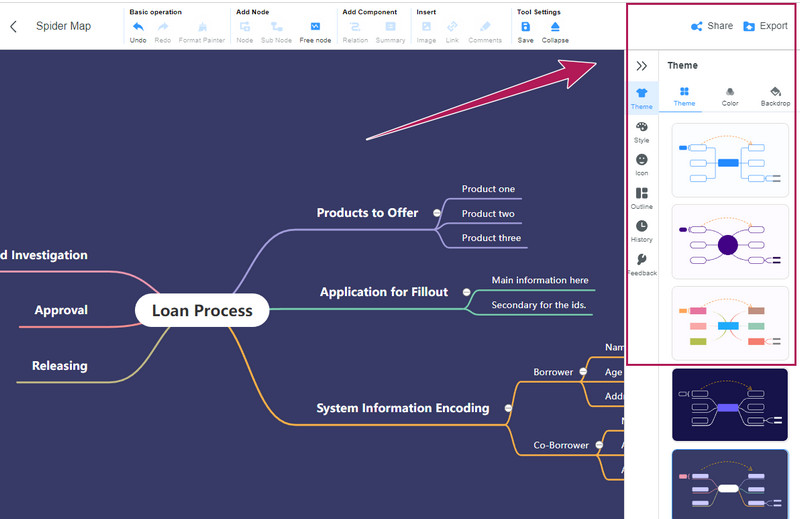
파트 2. 5가지 스파이더 다이어그램 템플릿
다음은 스파이더 다이어그램을 만드는 데 사용할 수 있는 다섯 가지 템플릿입니다.
1. 일반적인 스파이더 다이어그램
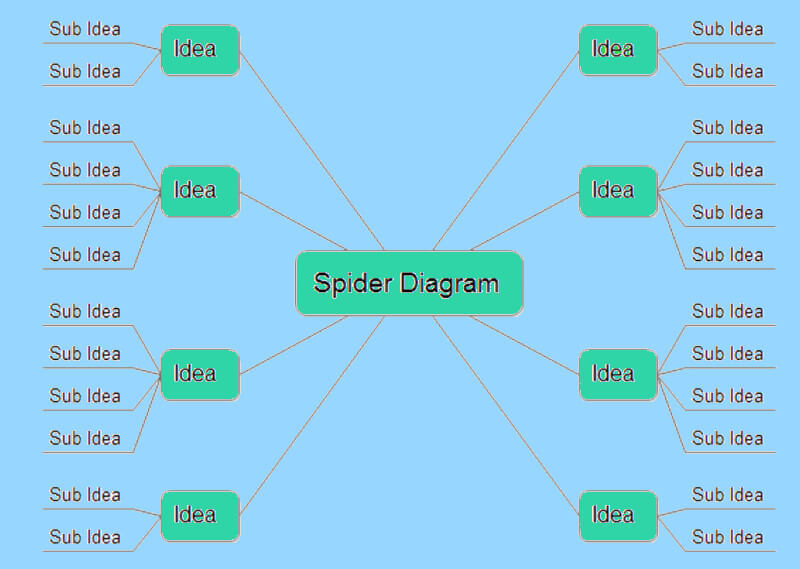
목록의 첫 번째는 전형적인 스파이더 다이어그램 템플릿이라고 부르는 것입니다. 보시다시피 이 다이어그램은 중심 아이디어에서 시작하여 아이디어를 확장하여 확장되었습니다. 이러한 종류의 스파이더 다이어그램 예제는 뷰와 하위 아이디어를 타협할 필요가 없는 광범위한 주제에 대해 작업하는 사람들에게 적합합니다.
2. 스파이더 다이어그램 매핑
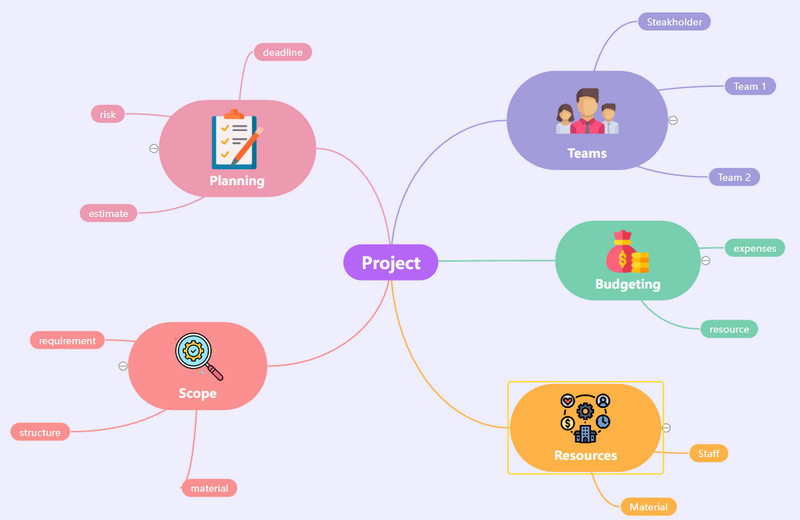
우리가 언급한 스파이더 다이어그램은 마인드 매핑에서 유사성을 만들 수 있습니다. 따라서 이 샘플 템플릿에서는 스파이더 다이어그램의 기준에 맞게 구문과 문장으로 각 분기에 대한 아이디어를 정교화할 수 있습니다.
3. 트윈 스파이더 다이어그램
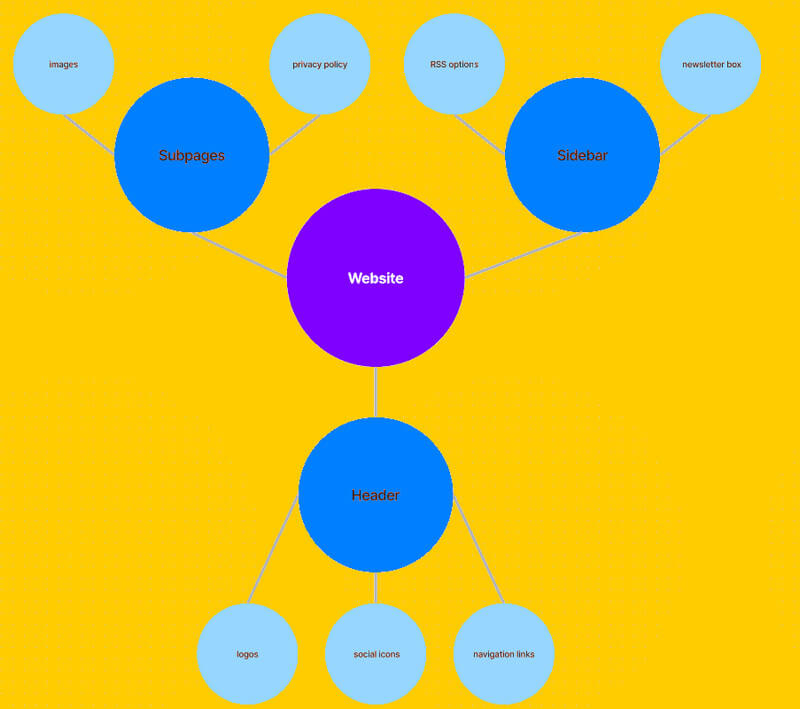
이 트윈 스파이더 다이어그램을 사용하면 하위 아이디어로 두 개의 서로 다른 주제를 미러링할 수 있습니다. 또한 귀하의 주장을 뒷받침할 이미지, 로고 및 링크를 제공할 수도 있습니다.
4. 비주얼 스파이더 다이어그램
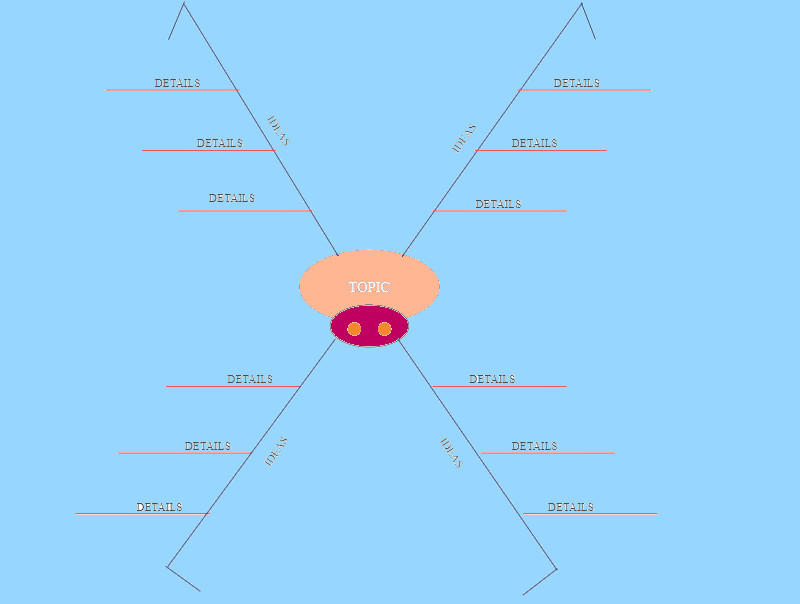
예, 만들 수 있습니다. 거미 도표 거미의 실제 모습을 시각화합니다. 주제의 그릇이 되도록 머리를 완성한 다음 지원 아이디어를 위한 다리를 완성하십시오. 또한 확장된 하위 아이디어를 각 다리에 제시할 수 있어 수집한 모든 정보를 무제한으로 제공할 수 있습니다.
5. 원형 스파이더 맵
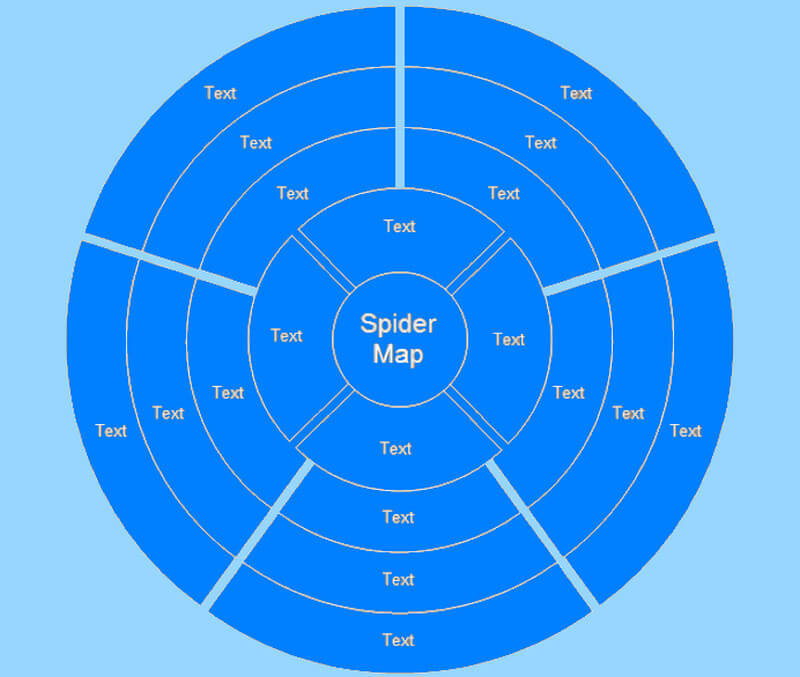
이 거미 다이어그램은 거미줄 스타일의 지도를 보여줍니다. 여기에서 아이디어가 다른 사람의 하위 아이디어와 어떻게 연관되는지 제시함으로써 주제에 대해 이미 자세히 설명할 수 있습니다. 이 샘플 템플릿은 상관 연구 설계를 공부하는 사람들에게 가장 적합합니다. 또한 Word의 무료 스파이더 다이어그램 템플릿입니다.
3부. 스파이더 다이어그램 만들기에 대한 팁 및 가이드
결과적으로 훌륭하고 매력적인 스파이더 다이어그램을 만드는 데 성공할 수 있도록 매우 유용하고 따를 가치가 있는 팁을 준비했습니다.
1. 단순하면서도 위트 있게 만드세요.
단순함에 가치가 있습니다. 이는 다이어그램 생성에도 적용됩니다. 일러스트레이션이 보여주는 지능을 손상시키지 않으면서 일러스트레이션을 이해하기 쉽거나 단순하게 만드십시오.
2. 최고의 템플릿을 선택합니다.
묘사하려는 정보에 가장 적합한 템플릿을 준비하십시오. 청중이 전달하려는 정보를 이해하는 데 도움이 됩니다.
3. 창의력을 발휘하십시오.
창의적으로 보이는 스파이더 다이어그램을 갖는다고 해서 단순한 것을 제거한다는 의미는 아닙니다. 다이어그램을 간단하고 매력적으로 만들 수 있습니다.
4. 주저하지 말고 편집하고 검토하십시오.
스파이더 다이어그램을 만들 때 언제든지 자유롭게 편집할 수 있다는 점을 기억하십시오. 무료로 다운로드한 스파이더 다이어그램 템플릿을 사용하는 경우에도 수정의 자유는 여전히 귀하의 손에 있습니다.
5. 최고의 다이어그램 메이커를 사용하십시오.
마지막으로, 위의 이전 팁과 지침을 수행하고 따를 수 있는 권한을 부여하는 최고의 스파이더 다이어그램 메이커를 사용하십시오.
4부. 스파이더 다이어그램에 대한 FAQ
Word에서 스파이더 다이어그램을 만들려면 어떻게 해야 하나요?
먼저 빈 문서를 열어야 합니다. 그런 다음 끼워 넣다 탭하고 찾아보세요 모양 선택. 그런 다음 문서 페이지에서 선택한 도형을 선택하고 붙여넣어 스파이더 다이어그램 작업을 시작할 수 있습니다. 다이어그램에 추가한 모양을 게시하면 디자인 도구도 사용할 수 있습니다. 당신은 또한 사용할 수 있습니다 순서도를 만드는 단어.
PowerPoint에 무료 스파이더 다이어그램 템플릿이 있습니까?
예. PowerPoint에는 사용자를 위한 무료 서식 파일을 제공하는 SmartArt 기능이 함께 제공됩니다. 해당 기능에서 무료 스파이더 다이어그램 템플릿을 찾을 수 있습니다. 그냥 로 이동 끼워 넣다 탭을 클릭하고 해당 기능을 찾습니다. 그런 다음 목록에 있는 항목 중에서 선택합니다. 주기 옵션.
스파이더 다이어그램을 만드는 데 몇 시간이 걸립니까?
스파이더 다이어그램을 만드는 기간은 다음 요소에 따라 달라집니다. 사용하는 도구, 템플릿 및 다이어그램에 암시해야 하는 콘텐츠.
결론
결론적으로 우리는 사랑스러운 스파이더 다이어그램 템플릿 이 기사에서. 그리고 이 기사에서 볼 수 있듯이 스파이더 다이어그램을 통해 정보를 설명할 수 있는 여러 가지 방법이 있습니다. 시청자가 주제에 고정된 정보를 파악할 수 있도록 하는 한. 마지막으로 최고의 동반자를 사용하여 다이어그램을 만들 때 창의력을 극대화할 수 있는 훌륭한 옵션을 제공합니다. 마인드온맵.